
Apps
Trucos y recomendaciones para hacer un dúo en TikTok
La famosa red social enfocada a la edición de vídeo permite cantar a copla con cualquier usuario que tenga activada la función en su perfil.

Existen multitud de alternativas, pero ninguna ofrece un proceso lo suficientemente sencillo como para conseguirlo sin quebraderos de cabeza. ¿Tan difícil es ver la pantalla del móvil en el ordenador?
Antes de responder a tal pregunta es importante diferenciar entre transferencia móvil-televisor y móvil-ordenador. Podría parecer lo mismo, pero cada operación requiere un camino distinto y unos programas diferentes.
Hoy en Llamaya nos centramos en Android y en Windows, el sistema operativo más habitual en los ordenadores y portátiles.
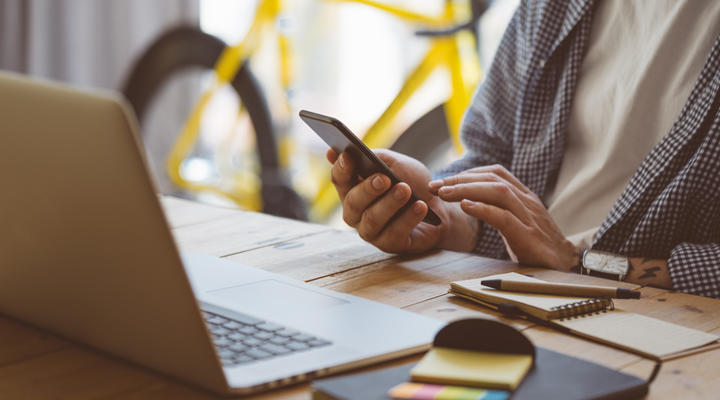
También te puede interesar: "Screen Mirroring: cómo ver la pantalla del móvil en la televisión"
A diferencia de lo que ocurre con el Screen Mirroring, para duplicar la pantalla de nuestro móvil Android en el monitor del ordenador no es necesario echar mano ni de cables HDMI ni de programas nativos de cada fabricante.
Además, al conectar el smartphone con el equipo no se pierde el control del software, como sí ocurre en el televisor. Es así porque la idea de tal proceso es poder manejar el móvil desde el PC.
Desde hace unos pocos años las actualizaciones han permitido duplicar la pantalla desde Android incluso sin recurrir a aplicaciones de terceros. La elección dependerá de gustos y de la facilidad para manejar cada interfaz.
Su nombre varía en función del fabricante, pero su esencia es la misma. Los requisitos para ver la pantalla del móvil en el ordenador son fáciles de entender: contar con un dispositivo que disponga, al menos, de Android 5.0, y con un equipo operando en Windows 10.
Con eso, lo primero será acudir al apartado de "Configuración" del ordenador y buscar el apartado "Proyección en este equipo" en la carpeta de Sistema. Ahí encontrarás una serie de ajustes:
En último lugar verás el nombre del PC que aparecerá en tu móvil cuando inicies el emparejamiento. Este no se puede cambiar, pero es importante tenerlo siempre en mente.
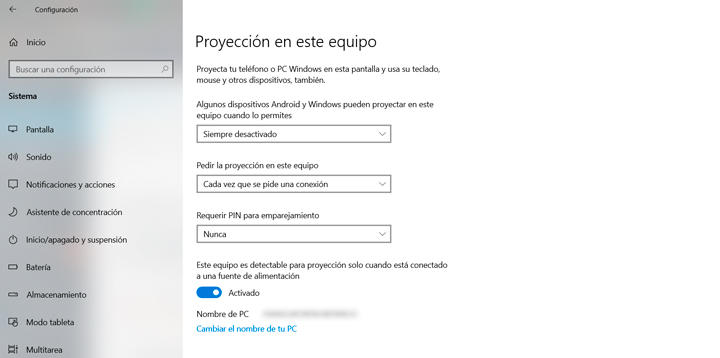
Con esto ya solo necesitarás conectar tanto el equipo como el smartphone a la misma red Wi-Fi, y acudir al dispositivo para seleccionar la función de duplicación desde la barra de notificaciones.
Dependiendo de la marca del fabricante y de la actualización de Android, la opción aparecerá con un nombre distinto: enviar, emitir, Screencast, duplicar. Todas sirven para lo mismo.
Una vez termines todo el proceso podrás ver la pantalla del móvil en el ordenador, pero nada más. Para interactuar con ella deberás siempre manejar el smartphone.
Si además de duplicar la pantalla lo que quieres es manejar el móvil con el teclado y el ratón del ordenador, necesitarás acudir a una opción como la que ofrece AirDroid.
Esta popular aplicación, de descarga gratuita en la Google Play de Android, está especializada precisamente en trasladar los controles del dispositivo al equipo: gestionar contactos, mensajes, aplicaciones. Podrás hacer casi de todo.
Eso sí, la principal pega de este programa es que deberás mantener el teléfono conectado por cable USB al PC si no dispones de Root. Para que funcione necesitarás activar la Depuración USB desde las Opciones de desarrollo del terminal.
El proceso para empezar a disfrutar de AirDroid es bien sencillo. Debes descargar el software tanto en el móvil como en el ordenador, y registrarte en la plataforma oficial del desarrollador.
Al emparejar ambos aparatos, en la pantalla del PC verás pequeña interfaz superior con la que podrás acceder a las distintas opciones del software:
Hemos mencionado AirDroid por ser la más popular, pero en la tienda de aplicaciones existen otras muchas opciones que cumplen con la misma función y con las que podrás ver la pantalla del móvil en el ordenador de una forma rápida y sencilla.
Vysor es conocida por su fiabilidad y por tener una interfaz sencilla y limpia que permite entender todos los pasos sin necesidad de acudir a tutoriales o vídeos de Internet.
Mobizen destaca por permitir controlar incluso las notificaciones del móvil, y por habilitar la reproducción de contenido multimedia en un dispositivo para verlo en el PC.
Si bien todos los usuarios con móvil Android pueden acudir a estos softwares, hay que destacar las ventajas que disponen los compradores de terminales Samsung. Y es que, el mercado ha puesto un gran énfasis sobre la marca coreana.
Por ejemplo, la mencionada Mobizen dispone de una versión propia para Samsung, con opciones y ajustes únicos. La opción, sin embargo, que más llama la atención de la tienda es la nativa Samsung Flow (antes SideSync).
Con ella podrás "compartir cómodamente la pantalla y los datos entre su PC y el dispositivo móvil", recoge el sitio oficial. "Recibe las alarmas de tu teléfono a través del ordenador y aprovecha varias de sus funciones de uno en otro".
La ventaja de Samsunf Flow es que su desarrollo corre a cargo de la propia Samsung, y que por tanto los usuarios disponen de mayores garantías y calidades más aseguradas. Si te gusta el ecosistema coreano esta debe ser tu herramienta de cabecera.
Para exprimir tu smartphone necesitarás una buena conexión. Por eso, en Llamaya te ofrecemos la mejor con tarifas increíbles para que estés conectado en todo momento. No te lo pienses más y visita la página web de tarifas móvil ¡cámbiate a la mejor compañía!